ラーニングトラックで学習者がコースを学ぶ順序を選択します。 デフォルトでは、ユーザーはトラックに登録された後に、指定日数でコースの受講を開始します。 ですが、順次または自由な順序でコースをしたい場合があるかも知れません。
- 概要タブを開いてコース修了順メニューを開きます
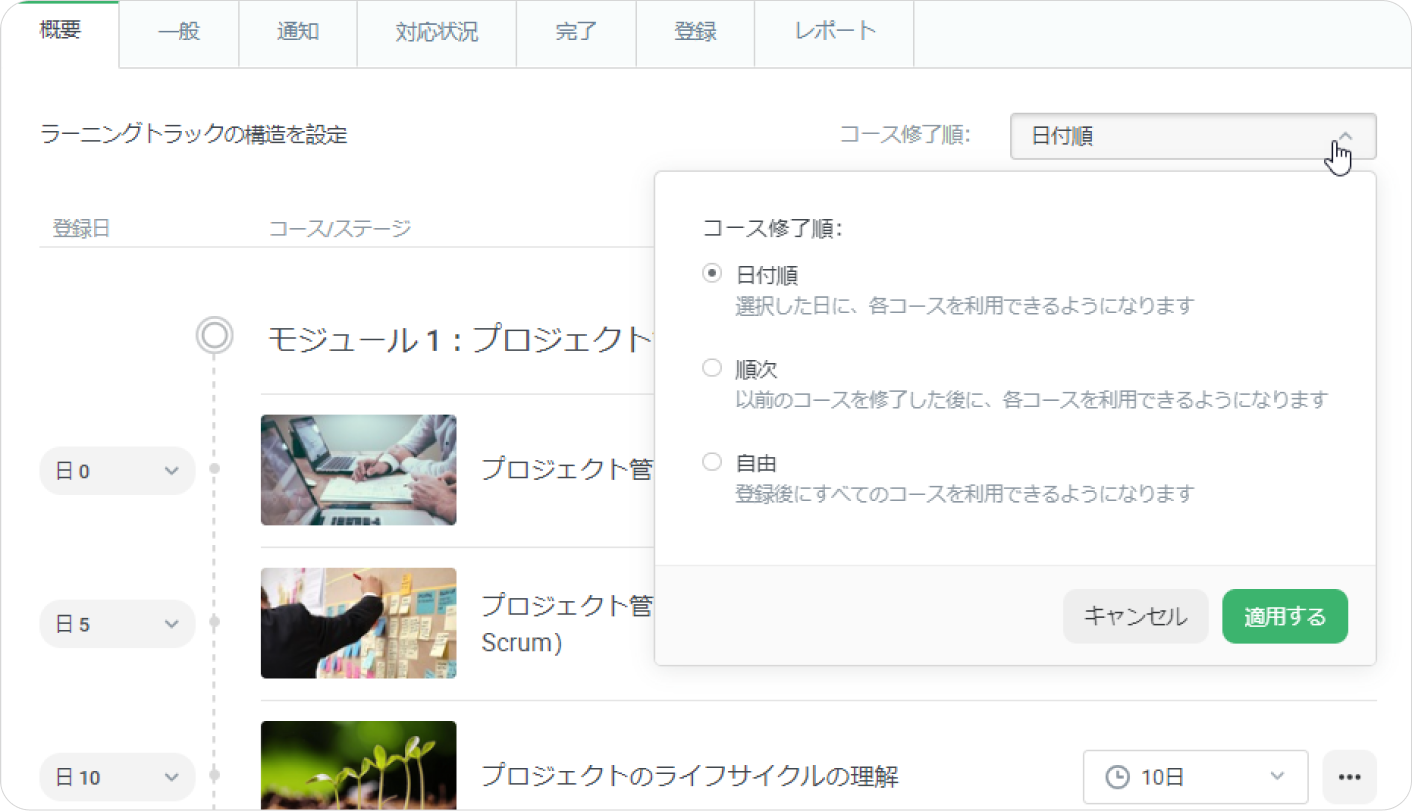
完了順序オプションのひとつを選択し、適用するをクリックします。 デフォルトでは、日付順オプションが選択されています
| 日付順 | すべてのコースに独自の登録日と期限があります |
|---|
| 順次 | 学習者は前のコースを完了した後にのみ、次に進めてコースを学べます |
|---|
| 自由 | ラーニングトラックをユーザーに割り当てた後に、すべてのコースを利用でき、いつでもどのコースでも受講できます |
|---|
どの完了順オプションでも完了日を設定できます。 日付順オプションを選択した場合でも登録日を自由に選択できます。
登録日
デフォルトでは、ラーニングトラックのコース登録日は0日目です。 つまり、学習者にトラックを割り当てた後すぐに、コースを受講できるということです。
ですが、ひとつずつユーザーにコースを開かせる方が便利です。「プロジェクト管理の概要コースに登録日を設定してみましょう。
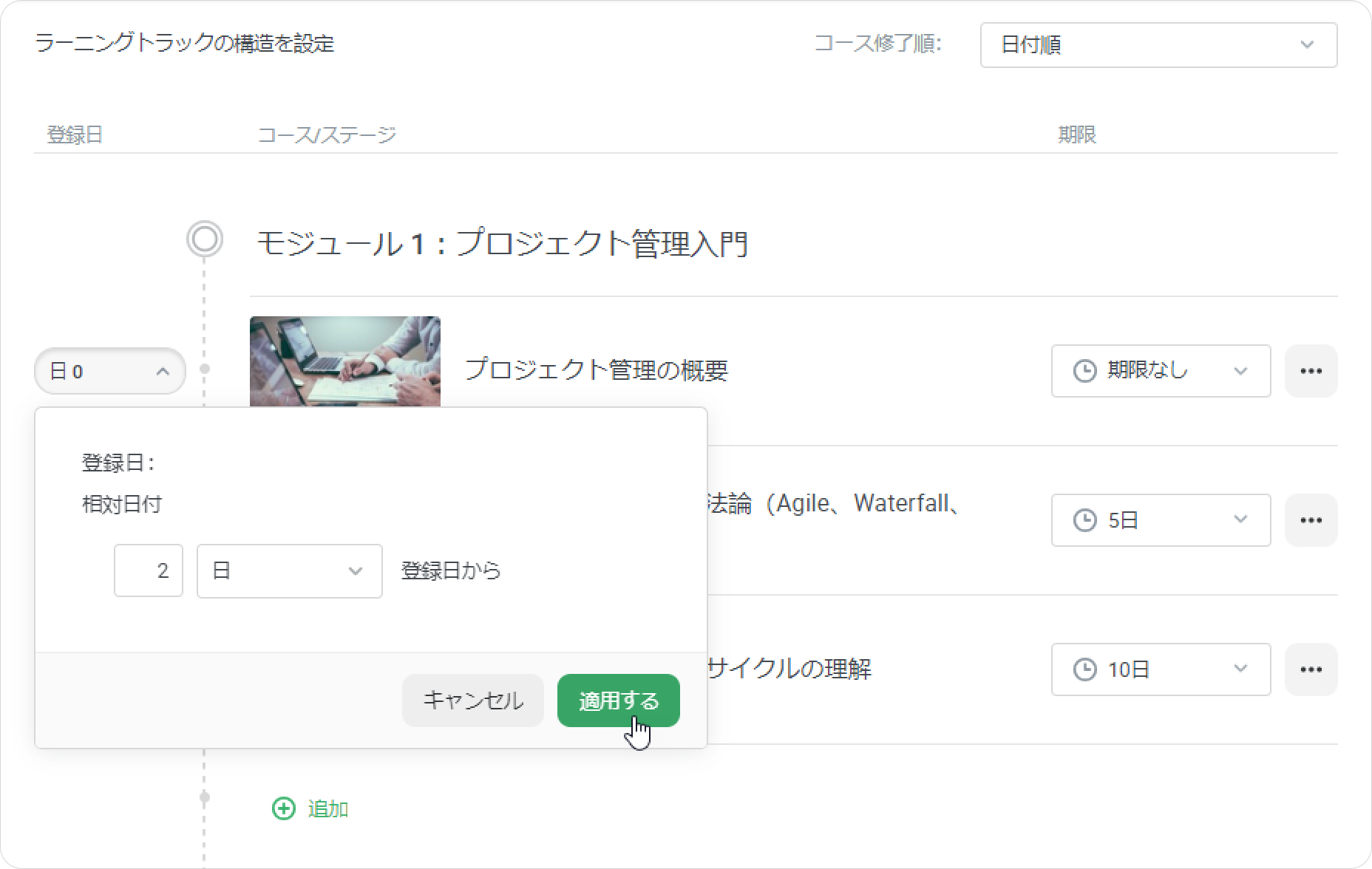
期限
デフォルトではコースには時間制限がありませんが、希望するのであればラーニングトラックのコースに期限を簡単に設定できます。
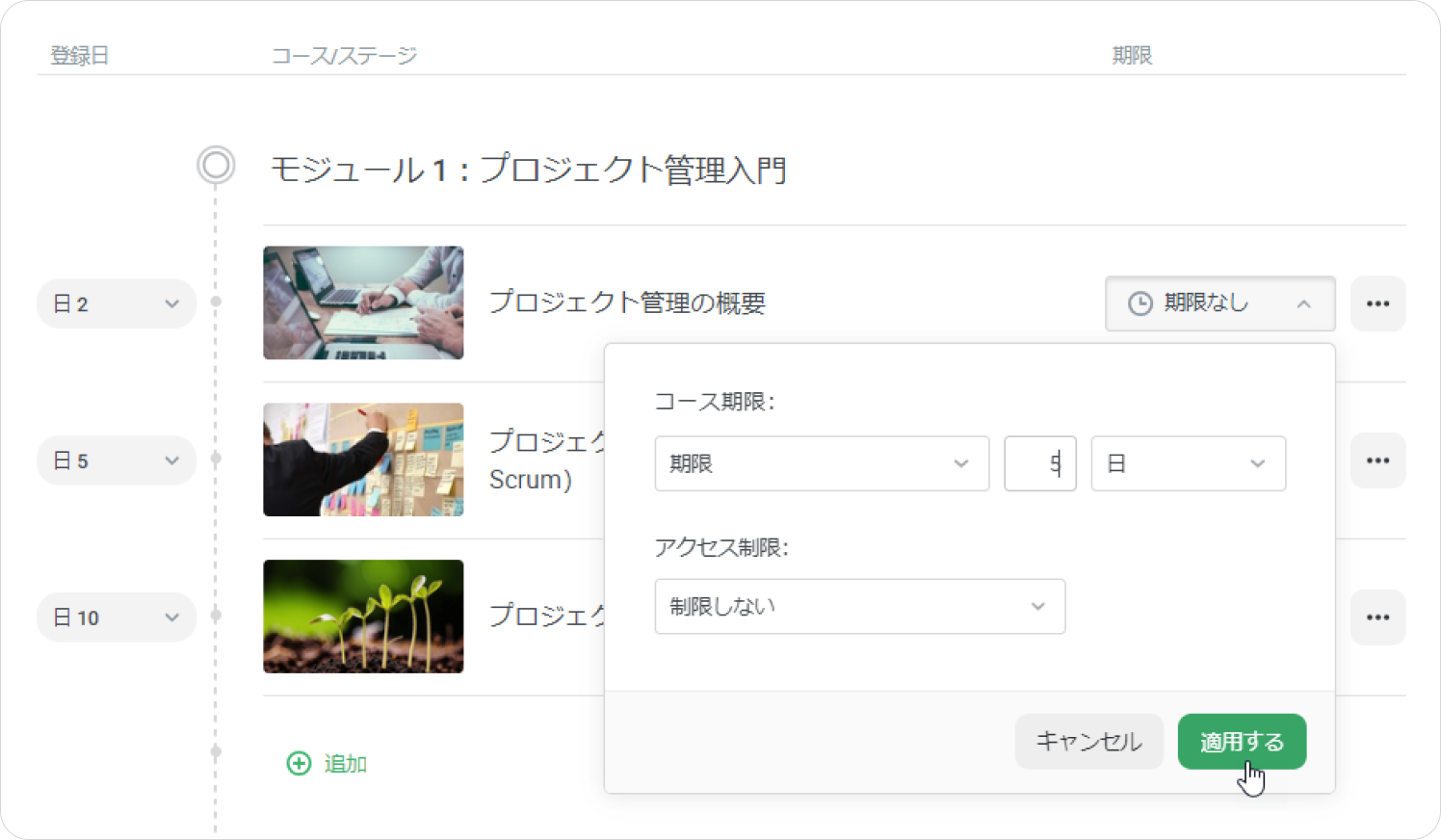
期限後にコースへのアクセスをブロックまた許可することも可能です。 期限後にアクセス制限を選択する場合、コースへのアクセスは有効期限日にブロックされます。 制限しないを選択すると、教材は学習者にアクセスできるままになります。
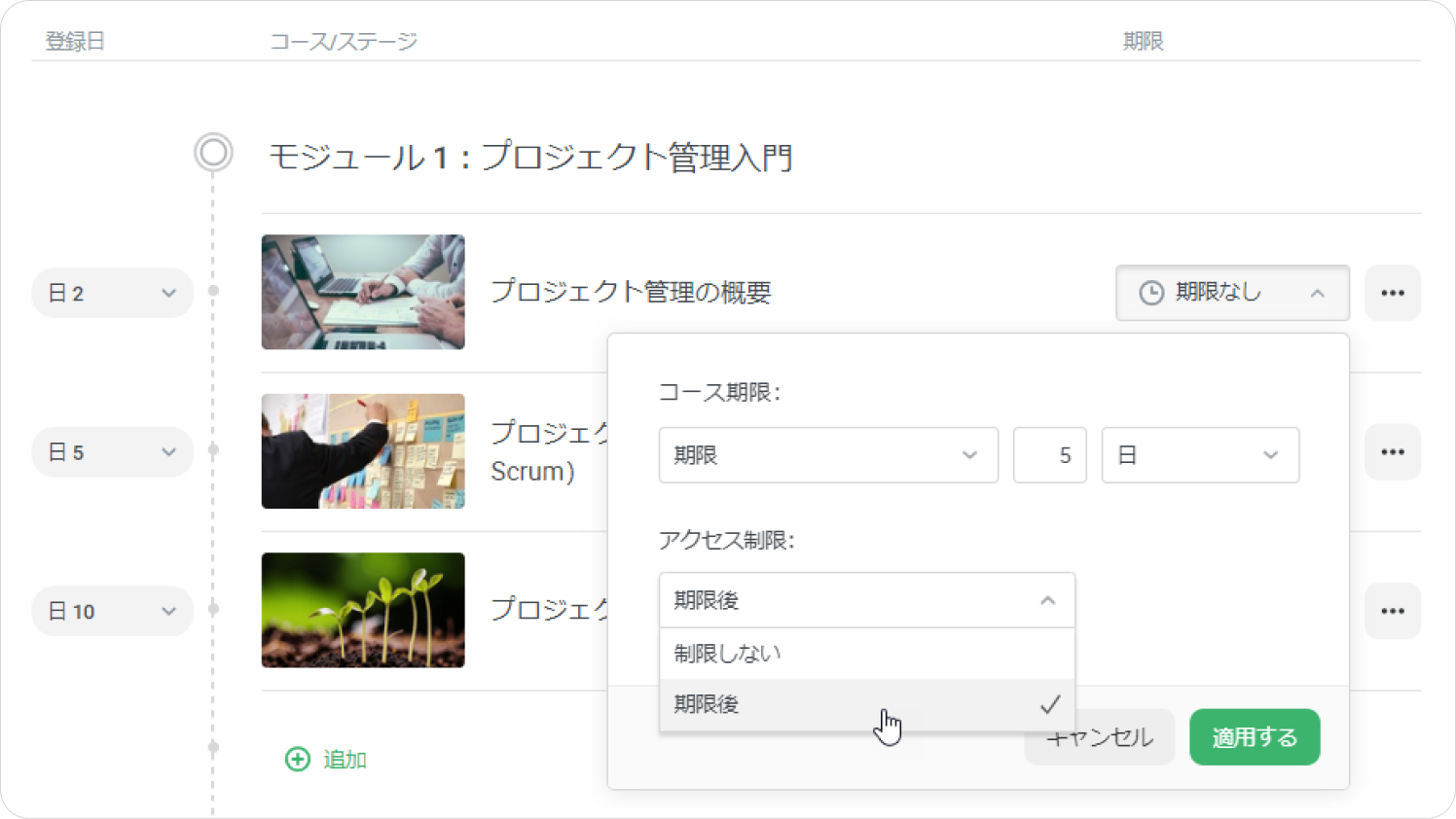
例
例えば、「会社製品」ラーニングトラックが同じ重要性があるコースで構成されていて、それぞれに会社が開発したソフトウェアソリューションの説明があるとします。 この場合、自由なコース完了順を選択すると、ラーニングトラックに登録されている技術サポート代理店はランダムにコースを学べます。
ラーニングトラックには、互いに密接につながりがあるコースがあって、ひとつずつしか学べない場合があります。 「メールマーケティング」ラーニングトラックを例として挙げましょう。 最初の学習者が「プロジェクト管理の概要」コースを学んで、その後にのみ「プロジェクト管理の方法論」コースに進む必要があることは実際にかなり理にかなっていることです。 このようなラーニングトラックには、「順次」を選択します。